كيفية تغميق الخلفية في برنامج فوتوشوب
يستخدم تعتيم الخلفية في Photoshop للحصول على أفضل اختيار للعنصر. وهناك حالة أخرى تشير إلى أن الخلفية كانت تعرضها بشكل مفرط عند التصوير.
على أي حال ، إذا احتجنا إلى تعتيم الخلفية ، فيجب أن يكون لدينا مهارات مماثلة.
تجدر الإشارة إلى أن التعتيم يعني فقدان بعض التفاصيل في الظلال. لذلك ، ينبغي أن يوضع هذا الاحتمال في الاعتبار.
بالنسبة إلى الدرس ، اخترت صورة ذات خلفية شبه موحدة ، ولا داعي للقلق بشأن الظلال.
وهنا لقطة:

في هذه الصورة سنقوم بتغميق الخلفية محليًا.
في هذا الدرس سأوضح لك طريقتين من التعتيم.
الأسلوب الأول أبسط ، ولكن ليس (جداً) محترف. ومع ذلك ، فهو يتمتع بالحق في الحياة ، لأنه قابل للتطبيق في بعض الحالات.
لذا ، فإن الصورة مفتوحة ، والآن نحن بحاجة إلى تطبيق طبقة الضبط "المنحنيات" ، التي نغطي بها الصورة بأكملها ، ثم نترك التعتيم فقط على خلفية قناع الطبقة.
انتقل إلى اللوحة وابحث عن الرمز السفلي للطبقات التصحيحية.
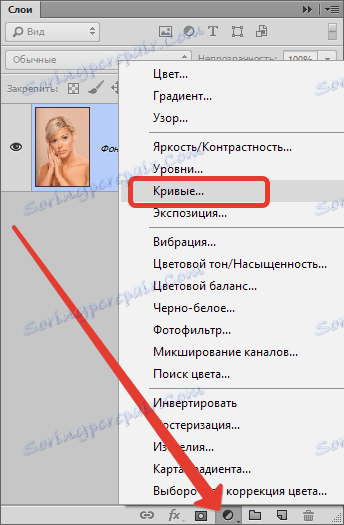
قم بتطبيق "المنحنيات" وشاهد نافذة إعدادات الطبقة المفتوحة تلقائيًا.
انقر بزر الفأرة الأيسر على المنحنى في الوسط تقريبًا ثم اسحب نحو التعتيم حتى يتحقق التأثير المطلوب.
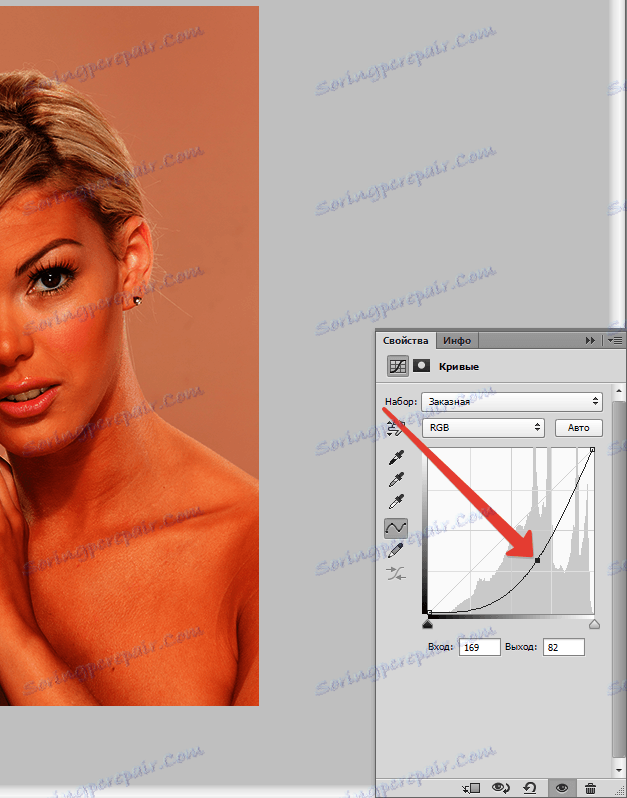
نحن لا ننظر إلى النموذج - نحن مهتمون فقط في الخلفية.
بعد ذلك سيكون لدينا طريقتان: لمحو التعتيم من النموذج ، أو إغلاق القناع مع كل التعتيم وفتح فقط ضد الخلفية.
سأعرض كلا الخيارين.
إزالة حجب من النموذج
ارجع إلى لوحة الطبقات وقم بتنشيط قناع طبقة "Curves" .
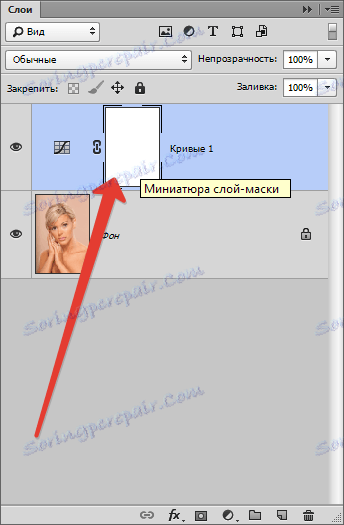
ثم خذ الفرشاة واضبط الإعدادات ، كما هو موضح في لقطات الشاشة.

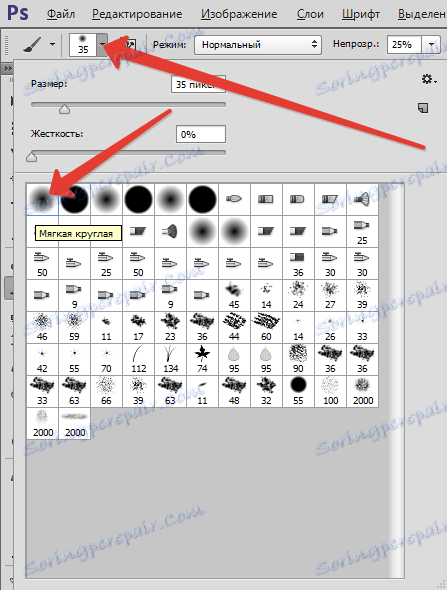

اختر اللون الأسود وارسم القناع على الطراز. إذا قمت بخطأ ما في مكان ما والحصول على الخلفية ، يمكنك تصحيح الخطأ عن طريق تبديل لون الفرشاة إلى اللون الأبيض.
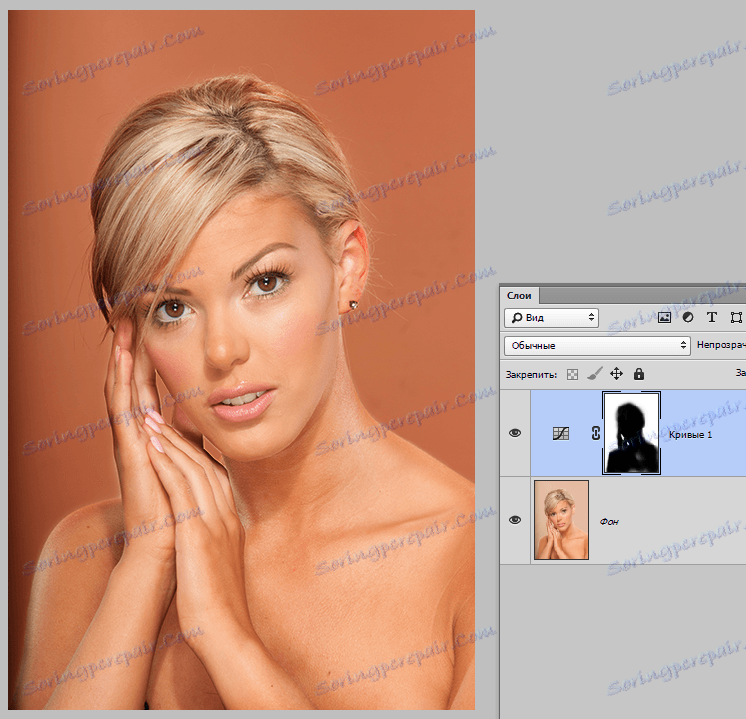
افتح التعتيم على الخلفية
الخيار مشابه للخيار السابق ، لكن في هذه الحالة نملأ القناع بأكمله باللون الأسود. للقيام بذلك ، حدد اللون الأسود للواحد الرئيسي.
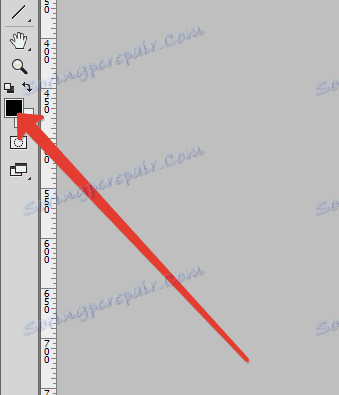
ثم قم بتنشيط القناع ثم اضغط تركيبة المفاتيح ALT + DEL .
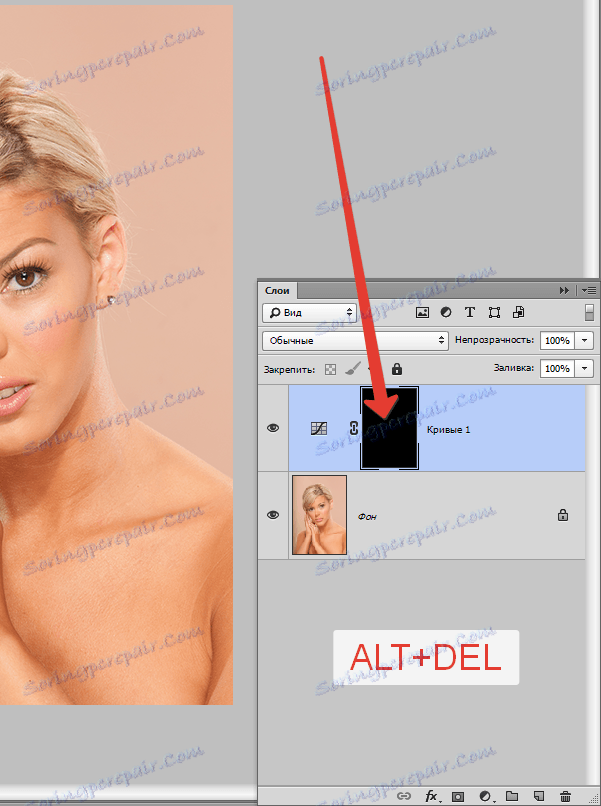
الآن نأخذ الفرشاة بنفس الإعدادات ، ولكننا نبدو أبيضين بالفعل ، ونرسم القناع ، ولكن ليس على النموذج ، ولكن في الخلفية.
ستكون النتيجة هي نفسها.
عيب هذه الطرق هو أنه يمكن أن يكون من الصعب للغاية الطلاء على المنطقة المرغوبة للقناع ، بطريقة أخرى ، الطريقة الصحيحة.
معنى الأسلوب هو أننا نقطع النموذج ، ثم سنقوم بتعتيم كل شيء آخر.
كيفية قطع كائن في قراءة فوتوشوب في هذه المقالة حتى لا تؤخر الدرس.
هل قرأت المقال؟ نستمر في تعلم تعتيم الخلفية.
لقد قطعت بالفعل نموذجي.
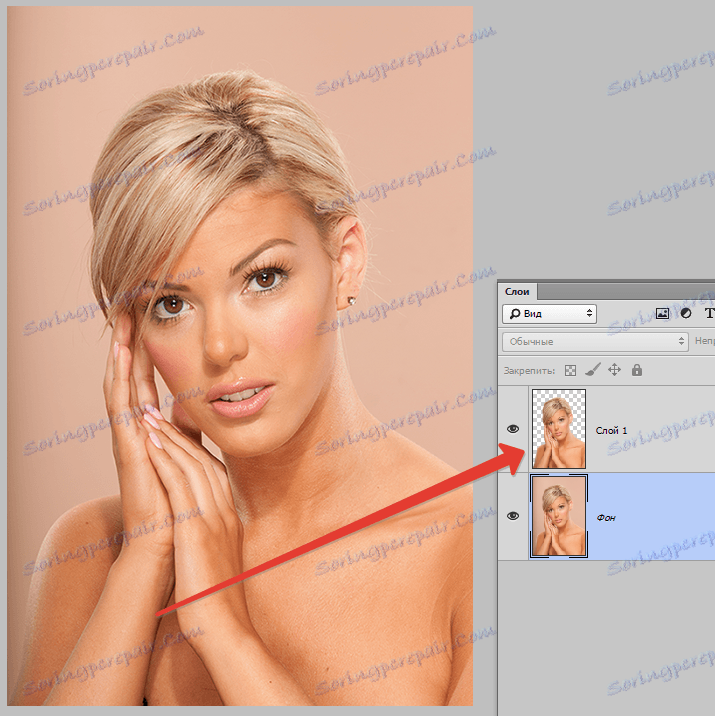
بعد ذلك ، تحتاج إلى تنشيط طبقة الخلفية (أو نسخها ، إذا قمت بإنشائها) وتطبيق طبقة ضبط المنحنيات . في لوحة الطبقات ، يجب القيام بما يلي: يجب أن يكون كائن القطع فوق المنحنيات .
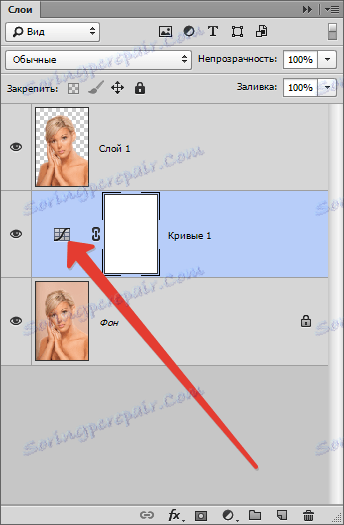
للاتصال بإعدادات طبقة الضبط ، انقر مرتين على الصورة المصغرة (وليس بالقناع). في الصورة أعلاه ، يشير السهم إلى مكان النقر.
بعد ذلك ، نقوم بتنفيذ نفس الإجراءات ، أي سحب المنحنى إلى اليمين وإلى الأسفل.
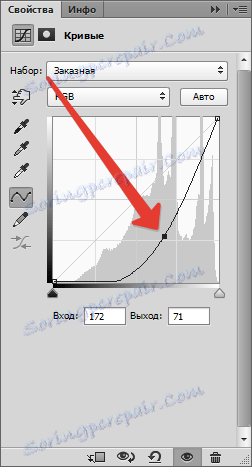
نحصل على النتيجة التالية:

إذا عملت بعناية على التخلص من النموذج ، فستحصل على تعتيم جيد جدًا.
اختر نفسك ، أو رسم قناع ، أو العبث مع اختيار (الاستبعاد) ، فإن كلا الطريقتين لها مزاياها وعيوبها ، ويمكن استخدامها في حالات مختلفة.
